À l'aide des commandes du menu Flou, vous pouvez flouter l'image entière ou simplement une zone sélectionnée, réduire sa netteté, sa quantité de bruit, ainsi que créer une variété d'effets.
Le logiciel offre les types de flou suivants :
Flou gaussien
Flou de mouvement
Flou radial
Flou optimisé
Flou de surface
Flou d'objectif
Flou de diaphragme
Inclinaison-Décalage
Attention ! Certains effets de flou (Flou de mouvement, Flou radial, Flou d'objectif, Flou de diaphragme et Inclinaison-Décalage) ne sont pas disponibles dans la version Free d'AliveColors.
Flou gaussien. Lorsque cette méthode est sélectionnée, le logiciel recalcule les composantes de couleur RVB (rouge, vert et bleu) pour chaque point de l'image, en tenant compte des valeurs correspondantes des points voisins. En conséquence, les points changent leurs couleurs. Le calcul est basé sur la distribution gaussienne et est nommé d'après lui. De cette façon, les valeurs des composantes de couleur sont une moyenne et le contraste entre elles s'affaiblit. Les bordures pointues sont floutées sans éclat ou assombrissement général. L'image devient sombre, trouble.
Le paramètre Rayon (0,1-250,0) ajuste la force de l'effet. Il définit dans quelle mesure un point influence les points voisins lorsque ses composants de couleur sont recalculés. À des valeurs faibles, seuls les points adjacents seront modifiés. Chaque point subit un léger changement, mais le flou sera visible. Plus la valeur du paramètre est élevée, plus la zone d'influence de chaque point est large. L'image sera plus floue jusqu'à ce qu'elle devienne complètement invisible ressemblant à une tache (à des valeurs élevées du paramètre).
 Rayon = 10
Rayon = 10
 Rayon = 50
Rayon = 50
Flou de mouvement. Cette méthode de flou imite le mouvement en ligne droite d'une caméra.
Paramètres :
Angle (0-180). Ce paramètre définit l'angle d'inclinaison de la ligne, le long de laquelle l'effet s'étendra à l'image. Les valeurs du paramètre varient entre 0 et 180 degrés. À ces valeurs exactes, le flou sera horizontal. A valeur = 90, le flou sera vertical.
Distance (1-500). Ce paramètre définit la zone d'application de l'effet en pixels (par rapport à chaque point de l'image).

 Flou de mouvement
Flou de mouvement(placez la souris sur l'image pour voir l'image originale)
Flou radial. Cette méthode imite également le mouvement. Il existe deux types de mouvement :
Zoom. Ce mode crée un flou dirigé loin du centre.
 Flou Zoom
Flou Zoom
Tourbillon. Ce mode imite l'effet d'une caméra tournant autour du point central de l'image, ce qui entraîne un flou circulaire.
 Flou Tourbillon
Flou Tourbillon
L'angle de rotation en mode Tourbillon et la zone d'application de l'effet dans le mode Zoom peuvent être ajustés en utilisant les paramètres suivants :
Lumières (1-100). Le paramètre spécifie la quantité de flou dans les zones lumineuses. Plus la valeur est élevée, plus les pixels flous lumineux pénètrent dans les zones sombres.
Ombres (1-100). Le paramètre spécifie la quantité de flou dans les zones sombres. Plus la valeur est élevée, plus les pixels flous sombres pénètrent dans les zones lumineuses.
 Flou Tourbillon dans les zones lumineuses
Flou Tourbillon dans les zones lumineuses
 Flou Zoom dans les zones sombres
Flou Zoom dans les zones sombres
Dans la section Centre du flou, vous pouvez déterminer la position du point de flou central. Pour définir la position, cliquez sur l'image avec l'outil ![]() ou entrez les coordonnées du centre dans les champs X et Y.
ou entrez les coordonnées du centre dans les champs X et Y.
Flou optimisé. L'effet vous permet de contrôler précisément le flou.
Rayon (1-20). Le paramètre définit à quelle distance le filtre recherche les pixels dissemblables à brouiller.
Seuil (0,1-50,0). Le paramètre vous permet de définir dans quelle mesure les pixels doivent différer pour ne pas devenir flous.

 Flou optimisé
Flou optimisé(placez la souris sur l'image pour voir l'image originale)
Flou de surface. L'effet brouille les zones monochromes d'image en gardant les bords nets.
Rayon (0,1-20,0). Le paramètre spécifie la taille de la zone échantillonnée pour la comparaison des pixels.
Seuil (0,0-100,0). Le paramètre vous permet de définir dans quelle mesure les pixels voisins doivent diverger du pixel central pour devenir flous. Les pixels avec une différence inférieure à la valeur de seuil sont exclus du flou.

 Flou de surface
Flou de surface(placez la souris sur l'image pour voir l'image originale)
Flou d'objectif. L'effet brouille l'image en simulant une profondeur de champ plus étroite. Dans la zone floue, vous pouvez observer l'effet bokeh.
 Flou d'objectif
Flou d'objectif
L'effet Flou de diaphragme vous permet d'accentuer un objet spécifique dans une image et de flouter le reste. Les points lumineux dans la zone floue peuvent se transformer en bokeh.
 Flou de diaphragme
Flou de diaphragme
Le mode Inclinaison-Décalage ajoute l'effet d'une scène miniature à votre image. Les points lumineux dans la zone floue peuvent se transformer en bokeh.
 Inclinaison-Décalage
Inclinaison-Décalage
Paramètres des effets (sont égaux pour les trois derniers effets) :
Sélectionnez un mode d'affichage des modifications de paramètres :
Aperçu rapide - cette option vous permet d'essayer les paramètres sur une copie plus petite de l'image originale.
Traitement complet - l'image dans sa taille d'origine sera traitée avec les paramètres choisis.
Le paramètre Flou (1-100) vous permet de régler la force de l'effet de flou. Plus la valeur est élevée, plus le flou est grand.
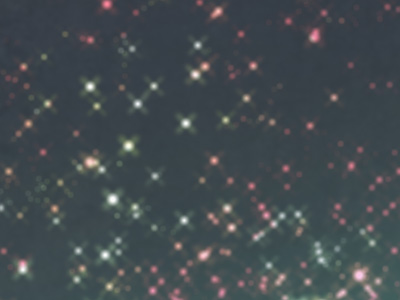 Flou = 5
Flou = 5
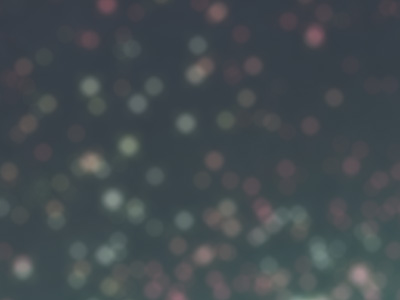 Flou = 15
Flou = 15
Tous les points lumineux de la zone sélectionnée prennent la forme d'un "éclat lumineux". Utilisez ces paramètres pour ajuster l'aspect des points de lumière dans la zone floue :
Groupe de paramètres Formes de bokeh.
Forme. Cliquez sur le bouton carré dans le panneau Paramètres et sélectionnez une forme dans la liste. Tous les points lumineux dans la zone floue vont changer dans la forme sélectionnée.

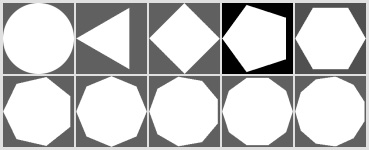 Formes de bokeh
Formes de bokeh
Lissage (-100..100). A la valeur 0, les points de lumière ont la forme sélectionnée. Plus la valeur est élevée, plus les arêtes des points lumineux sont floues et hors de portée. En diminuant la valeur, le centre du point lumineux est flou et devient plus transparent. À la valeur la plus basse, les seuls contours de la forme restent visibles.
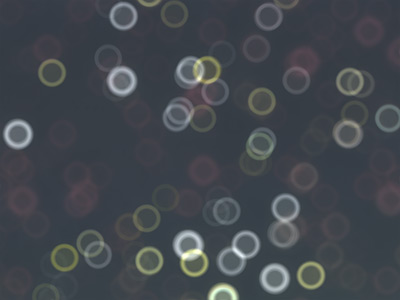 Lissage = -75
Lissage = -75
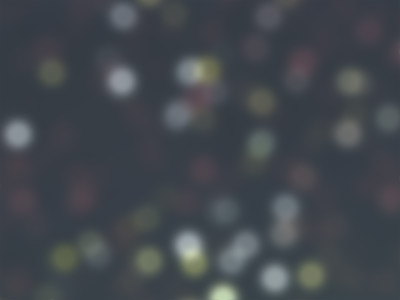 Lissage = 75
Lissage = 75
Déformation (-100..100). Lorsque le paramètre est réglé sur 0, les points lumineux ont une forme polygonale. Plus la valeur est élevée, plus les bords du polygone sont courbés à l'extérieur, ce qui fait qu'il ressemble progressivement à un cercle. Plus la valeur est faible, plus les bords sont rétractés à l'intérieur de la forme, transformant le polygone en une étoile.
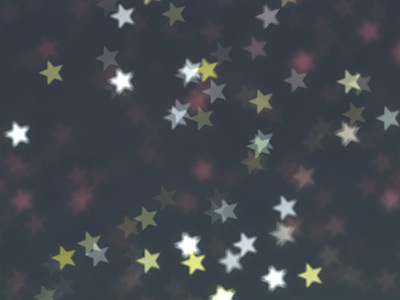 Déformation = -50
Déformation = -50
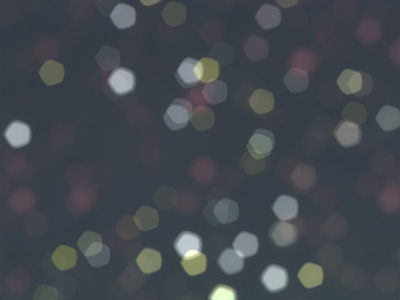 Déformation = 50
Déformation = 50
Rotation (0-360). Le paramètre définit l'angle de rotation du polygone autour de son centre.
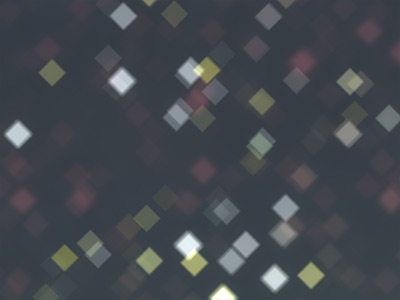 Rotation = 0
Rotation = 0
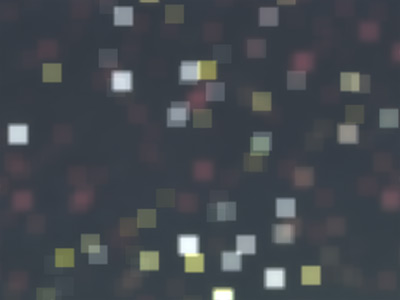 Rotation = 45
Rotation = 45
Note : Les paramètres Déformation et Rotation sont désactivés pour la forme du cercle.
Groupe de paramètres Lueur.
Luminosité (0-100). Lorsque la valeur du paramètre est élevée, la luminosité des points lumineux augmente.
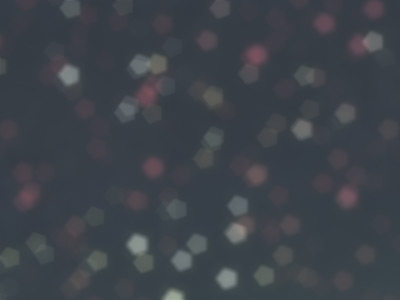 Luminosité = 25
Luminosité = 25
 Luminosité = 75
Luminosité = 75
Saturation (0-100). Le paramètre augmente la saturation des couleurs des points lumineux. Le paramètre est associé au paramètre Luminosité. Plus la valeur du paramètre Luminosité est élevée, plus les couleurs sont saturées.
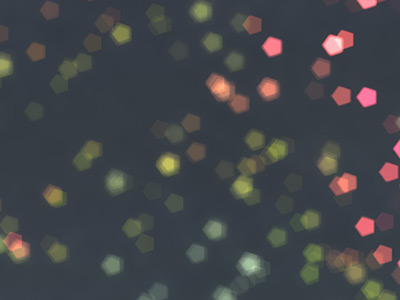 Saturation = 25
Saturation = 25
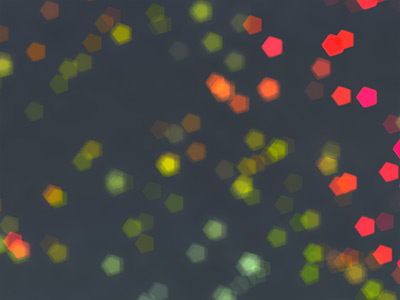 Saturation = 75
Saturation = 75
Plage (0-255). Le paramètre spécifie la plage de luminosité des points lumineux auxquels les deux premiers paramètres sont appliqués.
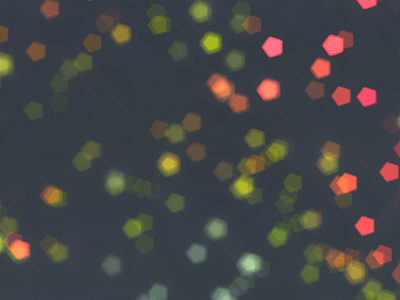 Plage = 165/185
Plage = 165/185
 Plage = 235/250
Plage = 235/250
Si la case à cocher Zone d'aperçu fixe (non disponible pour les trois derniers effets de flou) est activée, toutes les modifications seront affichées dans une petite zone de prévisualisation. Si la case à cocher est désactivée, les modifications seront appliquées à la zone visible dans la Fenêtre d'image.
Cliquez sur Par défaut pour restaurer les valeurs par défaut.
Cliquez sur OK pour appliquer toutes les modifications et fermer la boîte de dialogue.
Cliquez sur Annuler pour fermer la boîte de dialogue sans appliquer de modifications.
.gif)